כיצד למצוא טיוטות באפליקציית פייסבוק
Miscellanea / / August 02, 2022
אנחנו חיים בעולם המדיה החברתית, שבו מיליוני פוסטים מבוצעים בשנייה זו ממש. אינספור משתמשים משתפים את החוויות שלהם, תמונות, הודעות וכו' באפליקציית הפייסבוק שלהם. עם זאת, במקרים רבים, ייתכן שתרצה להעלות תמונה, סטטוס או פוסט אך תצטרך לעצור באמצע הדרך. זה יכול להיות בגלל חיבור לאינטרנט שנקטע, או שהאוטובוס לו אתה מחכה הגיע. במקרים כאלה, פייסבוק שומרת את הפוסט, אותו תוכלו למצוא בהמשך בקטע הטיוטה של האפליקציה.
אפליקציית פייסבוק מגיעה עם יתרון נוסף שכן היא שומרת את כל הטיוטות שלא הצלחת לפרסם. מכיוון שמשתמשים רוצים לשמור על הקיר שלהם פעיל, חשוב שתדעו גם היכן אתם ניגשים לטיוטות שלכם כדי שלא תצטרכו לכתוב את הפוסט שוב. זה חוסך זמן, ובנוסף יעיל מאוד במקרה שאתה מפרסם פוסטים מרובים ביום.

תוכן העמוד
-
כיצד למצוא טיוטות באפליקציית פייסבוק
- מצא טיוטות באפליקציית פייסבוק אנדרואיד
- מצא טיוטות באפליקציית Facebook iPhone
- מצא טיוטות לדף הפייסבוק
- סיכום
כיצד למצוא טיוטות באפליקציית פייסבוק
ברגע שאתה מקליד פוסט ארוך, לאבד אותו יכול להיות מאוד מתסכל, במיוחד כאשר כמעט סיימת עם הפוסט. אבל החדשות הטובות הן שפייסבוק שומרת אוטומטית את כל הטיוטות שלא פורסמו אליהן תוכל לגשת מאוחר יותר בקלות.
יש לנו גם סרטון עצמאי המסביר את כל התהליך של מציאת הטיוטות השמורות באפליקציית פייסבוק. אתה יכול לצפות בו לעיון, או לקרוא את המאמר שלהלן לפרטים נוספים.
פרסומות
מצא טיוטות באפליקציית פייסבוק אנדרואיד
עבור אפליקציית אנדרואיד, די קל לשמור טיוטות מרובות באפליקציית פייסבוק. זה יכול להיות שימושי כאשר אתה צריך לפרסם פוסטים מרובים כדי שתוכל לנסח אותם לפני היד ולפרסם כשהזמן מתאים.
שלבים למציאת טיוטה בפייסבוק אנדרואיד:
ראשית, פתח את אפליקציית פייסבוק ונווט אל ציר הזמן / הקיר שלך.
כאן לחץ על ההודעה הודעת סטטוס והקלד את ההודעה שלך.
פרסומות

לאחר שתבטל את הפוסט, תינתן לך אפשרות לשמור את הטיוטה או למחוק את הפוסט. לחץ על האפשרות שמור כטיוטה.
תקבל הודעה המציינת שהטיוטה שלך נשמרה בהצלחה.
פרסומות

לחיצה על ההודעה תאפשר לך גם לראות טיוטות שונות ששמרת קודם לכן.
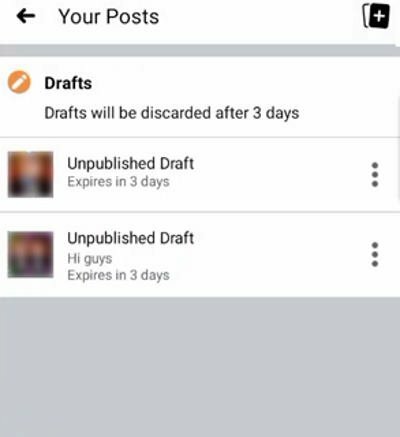
אתה יכול ללחוץ על כל אחד מהם, לערוך או לשנות ולפרסם אותו מהאפליקציה.
שימו לב שהטיוטות נשארות באפליקציה למשך 3 ימים לכל היותר. אז הקפידו להשתמש בהם לפני מגבלת הזמן של 3 ימים.
מצא טיוטות באפליקציית Facebook iPhone
פרסומת
עבור משתמשי אייפון, התהליך של שחזור טיוטות יורו הוא די פשוט. עם זאת, האייפון שלך יאחסן רק את הטיוטה האחרונה בלבד. כמו כן, האפליקציה תשמור גם טיוטות ספציפיות לקבוצה, מה שיכול לעזור לך לפרסם למספר נקודות אחיזה בקלות.
שלבים למציאת טיוטה באייפון של פייסבוק:
פתח את אפליקציית פייסבוק ב-yoru iPhone ונווט ל-yoru wall/ניהול.

כאן לחץ על הסטטוס כדי להקליד משהו. אם יש לך טיוטות שנשמרו כאן, הן יופיעו אוטומטית.
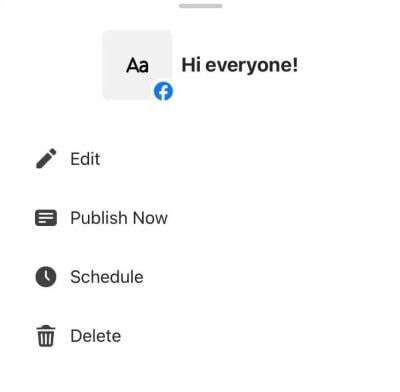
לאחר שתהיה מרוצה מהטיוטה, תוכל לפרסם אותה גם כן.
התהליך זהה עבור כל טיוטות ספציפיות לדף או לקבוצה ספציפית. פשוט כנסו לקבוצה/דף שבו שמרתם את הטיוטה ולחצו על כפתור הפוסט, הטיוטה תקפוץ אוטומטית.
מצא טיוטות לדף הפייסבוק
משתמשים רבים מנהלים דפי פייסבוק שבהם הם משתפים תוכן מולטימדיה ובידור עבור מיליוני משתמשים ברחבי האפליקציה. פרסום בדפים כאלה יכול להיות משימה שגוזלת זמן, ולכן עדיף לנסח טיוטות ולפרסם אותן אחת אחת בזמנך הפנוי.
שלבים למציאת טיוטות לדף הפייסבוק:
פתח את אפליקציית yoru Facebook ונווט אל קטע הדף מהתפריט הראשי.
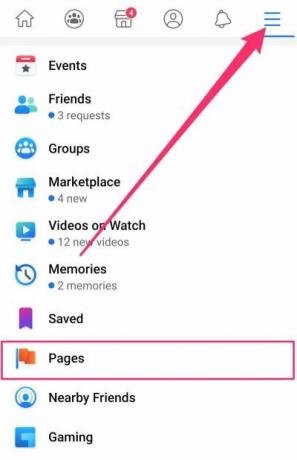
כאן בחר את הדף שעבורו תרצה לראות טיוטות.

עבור למדור הטיוטות, כאן, תוכל למצוא את כל הטיוטות השמורות.
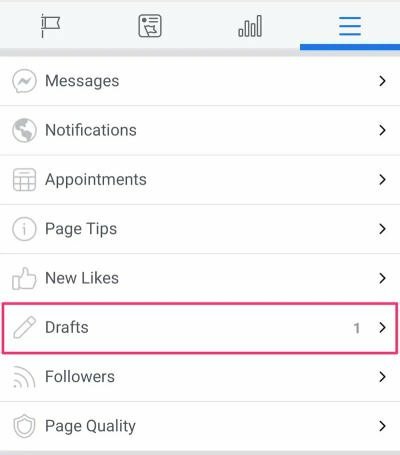
אתה יכול למחוק, לשנות או לפרסם טיוטות אלה. אתה יכול גם להוסיף טיוטות חדשות לשימוש עתידי.
סיכום
זה מביא אותנו לסוף המדריך הזה כיצד למצוא טיוטות באפליקציית פייסבוק. שים לב שאם יש לך דף FB אז אתה יכול למצוא את הטיוטות הספציפיות של הדף בחלק הדף בלבד. עבור טיוטות הפרופיל האישי שלך, תוכל לבצע את ההוראות הספציפיות למכשיר שלמעלה.



